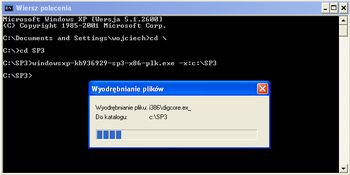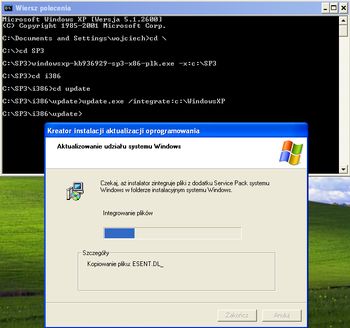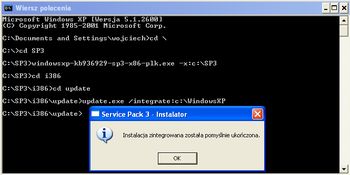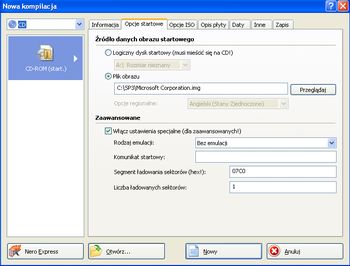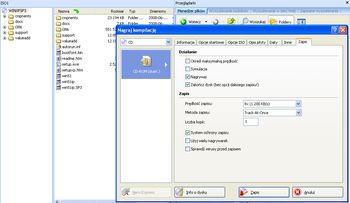Dodatek Service Pack 3, udostępniony jakiś czas temu, wnosi wiele nowych i ciekawych funkcjonalności dla systemu Windows XP. Przede wszystkim jednak jest zbiorem dotychczasowych aktualizacji przeznaczonych dla tego systemu operacyjnego. W tym artykule postaramy się odpowiedzieć na pytania, czy warto zintegrować pakiet zbiorczy uaktualnień z plikami instalacyjnymi, a jeśli tak - jak to zrobić: szybko, prosto i bezboleśnie.
Warto, czy nie warto?
Na to pytanie powinniśmy sobie odpowiedzieć w pierwszej kolejności. Tak się składa, że niekoniecznie musi mieć to sens w każdym przypadku. Dowiedzmy się więc co takiego sprawia, że warto rozważyć możliwość integracji pakietu. Dodatek SP3 dla Windows XP, poza krytycznymi aktualizacjami dotyczącymi bezpieczeństwa, wnosi także pewne nowe funkcje, które być może zdecydują o tym, że postanowicie jednak przeczytać ten artykuł do końca i przeprowadzić proces integracji razem z nami. Zmiany i nowości szczegółowo omawiamy w tym materiale. Tutaj tylko przytoczymy te funkcje i czynniki, które rzeczywiście powinniśmy wziąć pod uwagę podczas podejmowanej decyzji.
- Sposobność instalacji bez konieczności podawania klucza produktu - podobnie jak ma to miejsce w przypadku systemu Windows Vista, gdy instalujemy Windows XP ze zintegrowanym dodatkiem Service Pack 3 nie musimy wpisywać klucza, który znajdziemy na opakowaniu lub etykiecie dołączonej do systemu. Wykorzystamy go jedynie do aktywacji systemu operacyjnego (musimy wykonać ten proces maksymalnie po 30 dniach od momentu instalacji). Nie jest jednak możliwe wydłużenie okresu karencji tak jak w Windows Vista o kolejne 30 dni i więcej. Tym samym nowy moduł aktywacyjny nie ma nic wspólnego z zasadami określonymi w licencji Volume Activation 2.0.
- Brak potrzeby aktualizowania świeżo zainstalowanego systemu - dodatek SP3 jest zbiorem wszystkich aktualizacji udostępnionych do kwietnia 2008 roku przez Microsoft dla systemu Windows XP. Wyobraźmy sobie sytuację, iż instalujemy oprogramowanie na wielu nowych komputerach, następnie musimy wszystkie uaktualnić tak, aby były one odpowiednio zabezpieczone. W przypadku instalacji jednego systemu nie jest to tak wielkim problemem, ale już podczas wykonywania tej czynności na wielu maszynach robi się to pracochłonne. A wcale nie musi tak być, gdyż możemy po prostu użyć jednej płyty instalacyjnej ze zintegrowanym dodatkiem SP3 i ukrócić sobie to zadanie do granic możliwości.
- Rozwiązanie problemów z nowym sprzętem - podczas instalacji systemu Windows XP bez zintegrowanego dodatku Service Pack z pewnością spotkaliśmy się już kiedyś z kłopotliwym problemem niemożności dokończenia tego procesu, np. ze względu na nierozpoznany dysk twardy SATA. Integracja SP3 z pewnością pozwoli uniknąć tych niedogodności w przyszłości podczas instalacji na nowym, nietypowym sprzęcie, a to dlatego, iż Microsoft integruje z dodatkami Service Pack także nowe, uniwersalne sterowniki urządzeń.
- Lepsza zgodność z systemami Windows Vista oraz Windows Server 2008 - dodatek SP3 zawiera wiele nowych funkcjonalności usprawniających kooperacyjność z nowymi systemami Microsoftu. Stąd także prostota w przygotowywaniu stacji roboczych pracujących w środowisku sieciowym z wymienionymi systemami operacyjnymi.
Po przeczytaniu powyższych argumentów powinniśmy już potrafić podjąć stosowną decyzję. Jeśli zdecydowaliście się na przeprowadzenie integracji dodatku SP3 z płytą instalacyjną Windows XP to zachęcamy gorąco do dalszej lektury, gdzie omówimy ten proces krok po kroku.
Przygotowania
Na początku powinniśmy przygotować odpowiednie elementy, które będą nam potrzebne do przeprowadzenia procesu integracji dodatku z płytą instalacyjną.
 Płyta instalacyjna systemu Windows XP w wersji Home lub Professional.
Płyta instalacyjna systemu Windows XP w wersji Home lub Professional.
 Plik dodatku Service Pack 3 (307 MB)
Plik dodatku Service Pack 3 (307 MB)
 Oprogramowanie, które pozwoli wypalić przygotowany obraz na płycie CD (redakcja na potrzeby tego artykułu użyła aplikacji Nero Burning Rom)
Oprogramowanie, które pozwoli wypalić przygotowany obraz na płycie CD (redakcja na potrzeby tego artykułu użyła aplikacji Nero Burning Rom)
 Aplikacja, która posłuży do wyodrębnienia plików rozruchowych z płyty instalacyjnej systemu Windows XP (redakcja skorzystała z bezpłatnego IsoBuster)
Aplikacja, która posłuży do wyodrębnienia plików rozruchowych z płyty instalacyjnej systemu Windows XP (redakcja skorzystała z bezpłatnego IsoBuster)
 Czysty nośnik CD-R lub CD-RW
Czysty nośnik CD-R lub CD-RW
Nośnik instalacyjny z systemem Windows XP, który wykorzystamy może być w wersji BOX, ze zintegrowanym, starszym dodatkiem Service Pack lub też nie, oraz w pozostałych wersjach. Jest jednak jedno ale - mianowicie edycje OEM dołączane przez producentów do zakupionego sprzętu, np. laptopów. W tym przypadku nośniki instalacyjne są często mocno modyfikowane, zawierają wiele dodatkowego oprogramowania, zmieniony jest instalator systemu itp. Może się okazać, iż ingerencja dostawcy oprogramowania w zmodyfikowany obraz systemu jest na tyle znacząca, że niestety nie pozwoli to na poprawne zakończenie procesu integracji dodatku SP3 z takim nośnikiem. Redakcja na potrzeby tego artykułu użyła "czystego" Windows XP Professional w wersji OEM Retail, czyli takiej, którą możemy kupić bez problemu w każdym sklepie z oprogramowaniem komputerowym.
Proces integracji dodatku SP3
Jeśli przygotowaliśmy wszystkie niezbędne elementy oraz znaleźliśmy wolną chwilę czasu, możemy rozpocząć proces integracji dodatku SP3 z płytą instalacyjną systemu. Zabieg ten możemy wykonać zarówno w środowisku Windows XP, jak i Windows Vista lub innym. Poniżej prezentujemy wszystkie czynności, dokładnie opisując je krok po kroku. Aby pomyślnie ukończyć proces integracji wystarczy, że będziemy stosować się do poniższych wskazówek.
Kopiowanie plików instalacyjnych:
Pierwszą czynnością, którą musimy wykonać jest skopiowanie zawartości płyty instalacyjnej na dysk twardy komputera. Przed tym jednak musimy upewnić się, że kopiujemy wszystkie pliki, także te z atrybutem ukryty. W tym celu przechodzimy do Panel sterowania, Wygląd i kompozycje i klikamy Opcje folderów. Następnie musimy wskazać pole Pokaż ukryte pliki i foldery oraz odznaczyć Ukryj chronione pliki systemu operacyjnego (zalecane). Tworzymy folder na dysku twardym komputera, do którego skopiujemy pliki instalacyjne systemu, np. C:\WindowsXP. Następnie eksplorujemy zawartość umieszczonego nośnika CD w napędzie optycznym. Zaznaczamy wszystkie pliki i kopiujemy je do wskazanej lokalizacji.
Wyodrębnianie zawartości z pliku dodatku Service Pack 3:
Ponownie tworzymy folder na dysku twardym komputera. Tym razem posłuży on jako miejsce, gdzie wyodrębnimy pliki ze skompresowanego dodatku Service Pack 3. Niech będzie to katalog C:\SP3. Umieszczamy w tym folderze pobrany z sieci pakiet SP3. Uruchamiamy narzędzie Wiersz polecenia (w Windows Vista powinniśmy zrobić to na prawach administratora), który otworzymy wpisując polecenie cmd w polu Uruchom. Wpisujemy następujące komendy zatwierdzając je każdorazowo klawiszem ENTER:
cd \
cd SP3
windowsxp-kb936929-sp3-x86-plk.exe -x:c:\SP3
Po chwili, pliki dodatku Service Pack 3 zostaną wyodrębnione do katalogu C:\SP3\i386. Wyświetli się moduł Wyodrębnianie zostało ukończone. Naciskamy kontrolkę OK.
Proces integracji dodatku SP3 z plikami instalacyjnymi systemu:
W Wierszu polecenia wpisujemy następujące komendy, zatwierdziwszy je każdorazowo klawiszem ENTER:
cd i386
cd update
update.exe /integrate:c:\windowsxp
Zostanie uruchomiony kreator, który przeprowadzi proces integracji.
Po ukończeniu zadania zostanie wyświetlone okno dialogowe potwierdzające sukces przeprowadzonej operacji. Naciskamy przycisk OK.
Wyodrębnianie sektora rozruchowego z płyty instalacyjnej systemu:
Aby utworzyć rozruchowy dysk CD musimy najpierw wyodrębnić, z płyty instalacyjnej systemu, plik odpowiedzialny za tę sposobność. Uruchamiamy program IsoBuster, następnie przechodzimy do sekcji Dysk butowalny w gałęzi znajdującej się po lewej stronie modułu aplikacji. Odnajdziemy tam dwa pliki: BootCatalog.cat oraz Microsoft Corporation.img. Naciskamy prawym przyciskiem myszy na drugiej z wymienionych pozycji i wskazujemy polecenie Kopiuj Microsoft Corporation.img. Podajemy ścieżkę lokalizacyjną zapisywanego pliku i zatwierdzamy kontrolką OK.
Tworzenie dysku CD systemu ze zintegrowanym dodatkiem SP3:
Uruchamiamy aplikację Nero StartSmart i wskazujemy opcję Nowy dysk startowy CD. Po chwili zostanie załadowany moduł programu Nero BurningRom. Na zakładce Opcje startowe zaznaczamy pole Plik obrazu, następnie naciskamy przycisk Przeglądaj i wskazujemy plik Microsoft Corporation.img, który wyodrębniliśmy przy użyciu aplikacji IsoBuster. W sekcji Zaawansowane zaznaczamy pole Włącz ustawienia specjalne (dla zaawansowanych). Z listy Rodzaj emulacji: wybieramy Bez emulacji. W obszarze Segment ładowania sektorów (hex!): upewniamy się, iż znajduje się tam wpis 07C0, natomiast w Liczba ładowanych sektorów: zmieniamy wartość z 1 na 4.
Teraz naciskamy przycisk Nowy. W otwartym module kopiujemy zawartość katalogu C:\WindowsXP na płytę. Klikamy ikonkę dysku CD i zmieniamy jej nazwę, np. na WINXPSP3. Po kliknięciu w przycisk Zapis, otworzy się kolejne okno aplikacji Nero BurningRom. W obszarze Działanie zaznaczone muszą być oba pola: Nagrywaj (domyślnie zaznaczone) oraz Zakończ dysk (bez opcji dalszego zapisu!). W sekcji Zapis ustalamy Prędkość zapisu: - ustawmy najlepiej niską wartość, np. 8x lub 16x, pozwoli to uniknąć błędów związanych z wypaleniem dysku startowego CD. Z listy Metoda zapisu: wskazujemy opcję Track-At-Once a następnie naciskamy przycisk Zapis.
Podsumowanie
Właśnie przebrnęliśmy pomyślnie przez proces integracji dodatku SP3 z płytą instalacyjną Windows XP. Gratulujemy! Z pewnością pozwoli to nam w przyszłości na przeprowadzenie instalacji systemu operacyjnego o wiele szybciej i bez potrzeby aktualizowania go o najnowszy pakiet Service Pack, który to, wedle zapowiedzi Microsoftu, jest ostatnim tego typu uaktualnieniem przeznaczonym dla Windows XP.